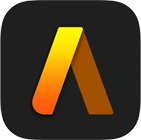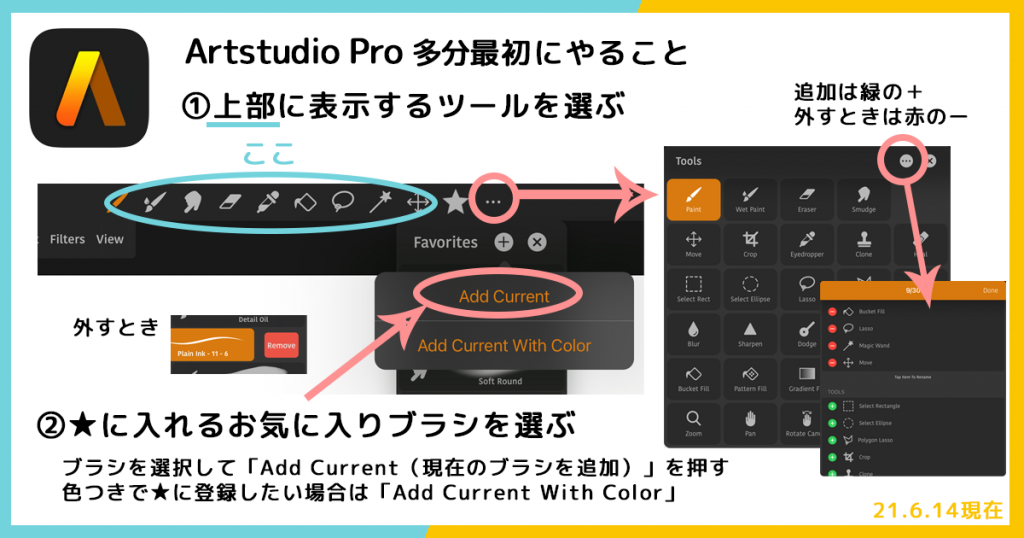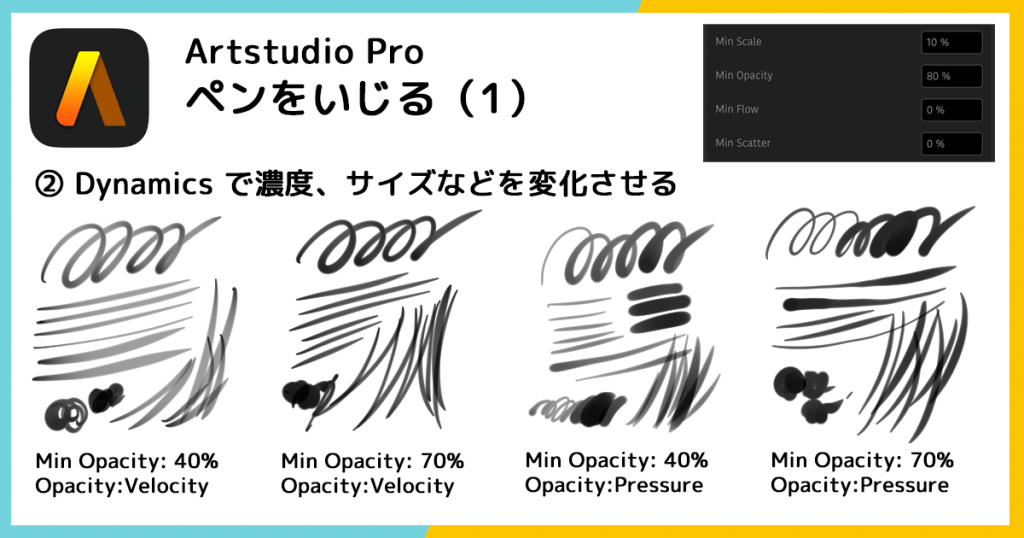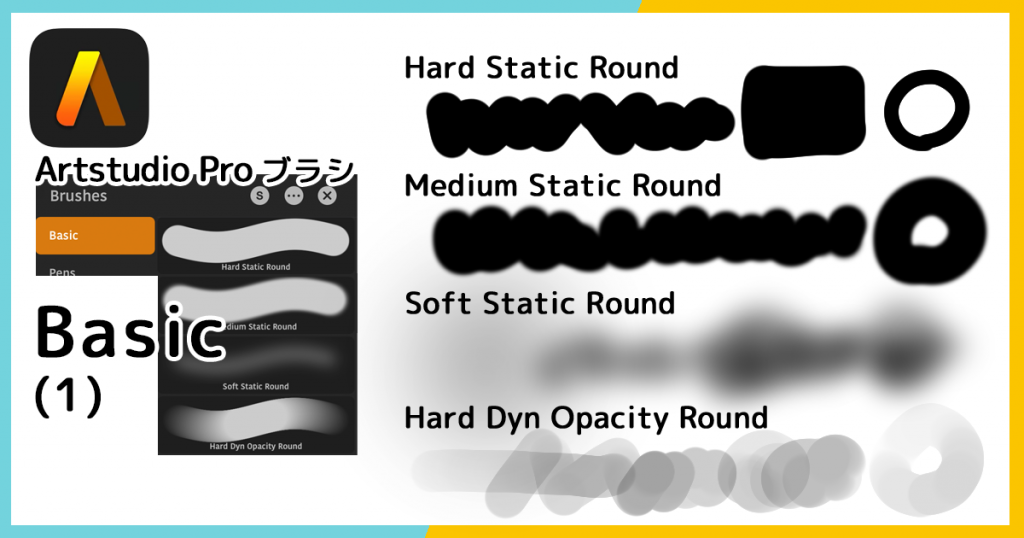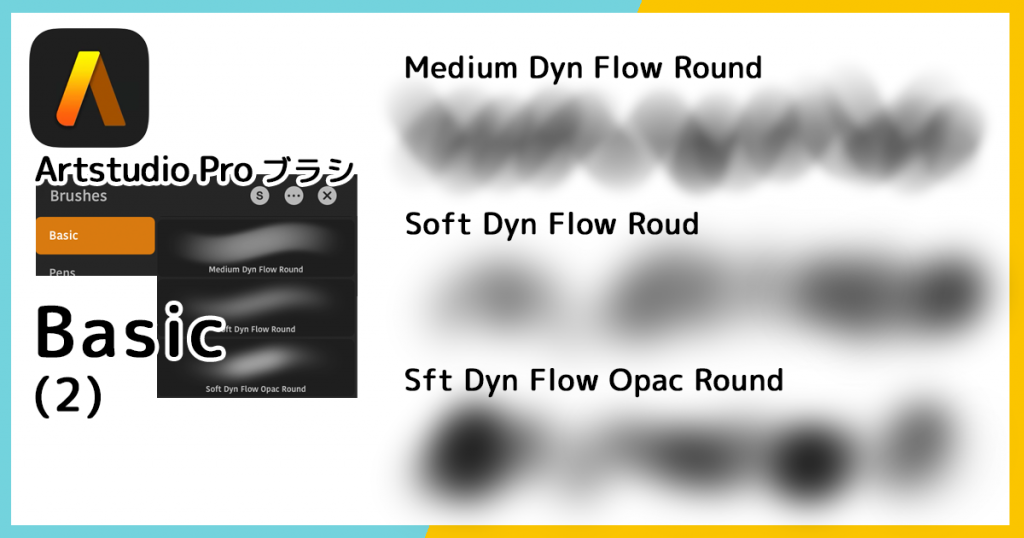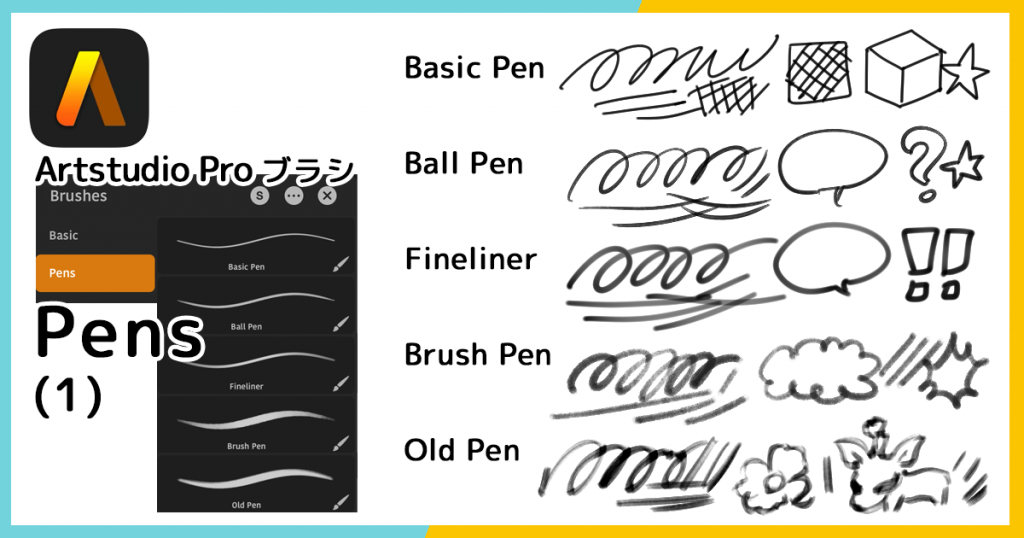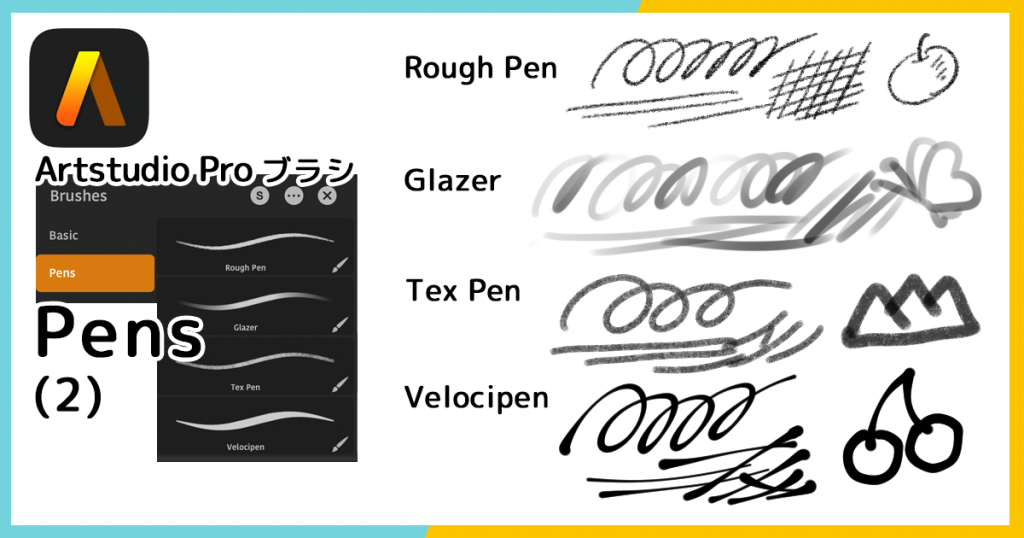iPad Pro とApple pencilを買ってからいちばんお世話になっているお絵かきアプリ「Artstudio Pro」。多機能なのに追加課金もない良心的なアプリなので、恩返しに機能の記事でも書いていこうかと思います。(続くか分からないけど)
Artstudio Proはこんなお絵かきアプリ
ペイント系のお絵かきアプリとしては、申し分ない機能だと思います。
・Photoshopによく似ている。新たに学習する必要がないくらいすぐ使える
・レイヤー数の上限なし(多分)
・レイヤーマスクやクリッピングマスク、ロックなど一通り使える(レイヤー効果はない)
・トーンカーブだの何だのも一通り使える
・そもそもPhotoshopのブラシファイルやスウォッチ、グラデーションのファイルが読み込める
・もちろん.psdファイル読み込み、書き出しOK(ただテキストレイヤーなどは一部変換される)
・2020年9月のアップデートでブラシの種類がぐっと増えて使いやすくなった
・下の色と混ぜながら塗るペンがある(が、あまり使ったことがない)
・グリッド、パースガイドもある、リファレンスウィンドウが超便利(最近まで知らなかった)
書ききれないのですが、一枚絵を描いたり、写真を加工するぶんには完璧といっていい機能です。メニューは英語だけど、何となく分かるもんです。分からなければ検索しましょう(笑)。
まあ、漫画専用ソフトや、ベクター系アプリ、もちろん本物のPhotoshopに比べればいろいろと無い機能はあるのですが、それでも、これで買い切りとか感謝しかありません。今、ちょっと値上がりしてしまって1800円位なんですけど、それでも安いと思います。ちなみに、お絵かきするつもりでiPadを買うなら、最初から大きいサイズがオススメです! 私は一年経たずに買い換えました!
多分最初に買ったらやること
おそらくArtstudio Proを買ったら最初にやるのは、iPad独特のジェスチャーの確認をすることと(二本指タップがアンドゥというのは、他のお絵かきアプリと共通です)、あとは最上部に表示されるツールを選ぶこと、それから「★」に入れるお気に入りブラシの登録だと思います(絵を描く場合)。
これは2021年6月現在の設定のしかたで、今後変わるかもしれません。多分変わると思います。何かをやりたいのにどうすればいいのか分からないときは、「画面に「…」という設定ボタンがないか探す」「長押し」「一度タップ」「二度タップ」「ペン先をつけたままドラッグしてみる」等をやってみると、何かが出てくると思います。
ちなみに、★からブラシを外すのはドラッグだったかと(というか、横にすべらせる)。
ブラシについて
ブラシがめちゃ増えた
2020年9月のアップデートで、ブラシがすごく増えました。それまでは、Photoshop のブラシファイルでJonasdero Brushという方のブラシセットがとてもよくて、ずっと使っていたんですけど(今も使ってますが)。
ブラシの設定項目は、多すぎてよく分からないけど、Photoshopでオリジナルブラシを作ってきた方ならすぐ分かるのだろうと思います。私はあまりマイブラシを作ったことがなかったので。
今日は少しだけブラシの設定をいじってみようと思います!
「Lettering」にある「Tapered letter」が気に入ったのですが、もう少し手ブレ補正がないほうがいいのと、薄墨のような濃淡があるともっといいな、と思ったので。ブラシを長押しすると、CopyやDuplicate(複製)ができるので、自分用に複製してからいじってみることにします。新しいグループも上部の「…」メニューから作れます。
手ブレ補正
画像ではあまり変わらないように見えますが、実際は設定項目Generalのsmoothingの値を10→5にしただけでも、描き心地は結構違います。細かい部分をちまちま描けるようにしたかったので、今回は値を下げました。
濃淡のある線にする
設定項目Dynamicsのところで、「最小の透明度(Min opacity)」を変更し、下のほうにある「Opacity(透明度)」の判定を「Velocity(速度)」にしました。判定方法は他に「Pressure(圧力)」(プレッシャーカーブあり)、「Tilt(傾き)」があり複数選択できます。
入り抜きの線などは同様に「Min Scale」と「Size」の判定などで作れます。
気に入ったブラシをちょっとカスタマイズするだけでもいいですよね。
ブラシいろいろ
ということで、ブラシのサンプル描画を上から作っていこうと思ったんですが……二つ目までやっただけで力尽きました(笑)。
Basic
ハードラウンドとソフトラウンド的なものは基本なので、どちらもペンと消しゴムをそれぞれ★に入れています。それと、個人的にはこの「Hard Dyn Opacity Round」が好きで。描いていてとても気持ちいい。エッジをうまくなじませることができれば、これだけで色を塗ってみたい。Dynって何だろう。
どうでもいいことですが、結局、お絵かきって「塗る(描く)」「消す」「なじませる(混ぜる)」しかないので、この三種類(「なじませる」は絵によっては不要ですが)を、それぞれお気に入りのブラシを見つけて、★に登録しておけばいいのかなと思ってます。iPad Proを一年以上使った感想。
Pens
すごく普通っぽいけど使いやすそうなのはBall Pen。Old Penは水墨画みたいなのを描くときはいいのかな? Rough Penは下書きでよく使っています。Fine liner、Grazerのマーカーのような濃淡具合も好きです。Velocipenはすごくダイナミックで、インクだまりができるのが面白い、手書き文字とか描くのに使ってます。
気が向いたらまた作りますが、これもまた次のアップデートで変わってしまうかもしれないし……結局は、いろいろ試書きしてみるのが早いです(笑)
次は、最近まであるのを知らなかった、リファレンスウィンドウとパースガイド(グリッドも)を記事にしたいです!
Tweet